mac安装windows10驱动的步骤 苹果系统如何安装Windows 10驱动程序
mac安装windows10驱动的步骤,在使用Mac电脑安装Windows 10驱动程序之前,我们需要了解一些必要的步骤,虽然苹果系统与Windows系统不同,但是通过一些简单的操作,我们也能够成功地安装Windows 10驱动程序。本文将介绍如何在Mac上安装Windows 10驱动程序的步骤,帮助用户解决驱动兼容性问题,实现系统的顺利运行。无论您是为了游戏需求、学习需要还是其他目的,这些步骤都将帮助您轻松安装Windows 10驱动程序。
具体步骤如下:
1、在Mac OS 上运行 Boot Camp 助理以后,在选择任务界面中,请勾选“从 Apple 下载最新的 Windows 支持软件”选项,如图;
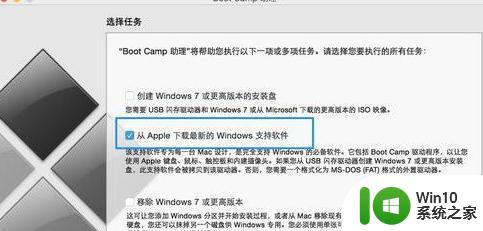
2、此时在Boot Camp 助理界面 目的磁盘下会显示当前连接的U盘,选中后点击继续;
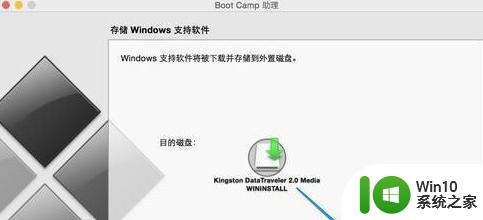
3、此时任务状态会显示 正在下载 Windows 支持软件,耐心等待,下载速度视网速而定;
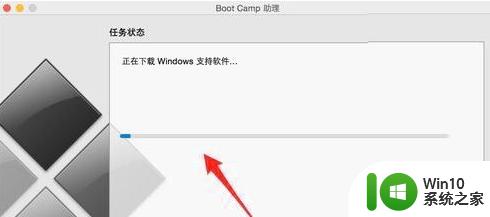
4、当驱动下载并准备完成以后,打开 U 盘可以看到一个 BootCamp 的目录;
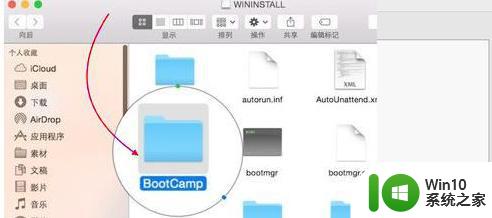
5、打开后接着打开Driver ,里面就显示了所有关于本机的Windows 10驱动程序;
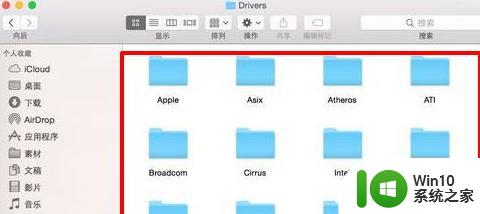
6、切换到 Windows 系统下。打开 U 盘上的驱动目录,进入 U 盘目录里的 BootCamp 目录下,双击 Setup 可以为系统安装苹果驱动。
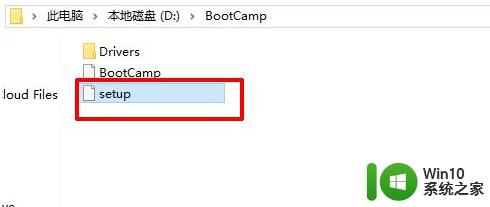
以上就是安装Windows 10 驱动的步骤的全部内容,如果遇到相同问题的用户,可以参考本文中介绍的步骤进行修复,希望对大家有所帮助。
mac安装windows10驱动的步骤 苹果系统如何安装Windows 10驱动程序相关教程
- win11安装打印机驱动的步骤 Windows11系统如何安装打印机驱动程序
- 新机装windows10原版系统没有网络怎么装网卡驱动 新机装windows10原版系统无法连接网络怎么安装网卡驱动程序
- win7如何安装打印机驱动程序 win7打印机驱动下载安装步骤
- win10蓝牙驱动程序安装教程 如何在win10系统中安装蓝牙驱动
- 苹果MacBook装win10后蓝牙驱动下载教程 苹果电脑win10系统蓝牙驱动安装步骤
- win7安装Modem驱动程序的方法 如何给win7安装Modem驱动程序
- win7系统如何取消自动安装设备驱动程序的功能 如何关闭Win7系统自动安装设备驱动程序功能
- window7如何安装网卡驱动程序 window7的网卡驱动程序怎么安装
- 苹果电脑声卡驱动下载安装步骤 如何在苹果电脑上安装声卡驱动
- windows10 ch341ser驱动安装失败怎么解决 windows10 ch341ser驱动安装失败解决方法
- win10系统声卡驱动安装步骤 win10声卡驱动下载安装教程
- win10电脑kx驱动安装教程 win10如何安装kx驱动的步骤
- w8u盘启动盘制作工具使用方法 w8u盘启动盘制作工具下载
- 联想S3040一体机怎么一键u盘装系统win7 联想S3040一体机如何使用一键U盘安装Windows 7系统
- windows10安装程序启动安装程序时出现问题怎么办 Windows10安装程序启动后闪退怎么解决
- 重装win7系统出现bootingwindows如何修复 win7系统重装后出现booting windows无法修复
系统安装教程推荐
- 1 重装win7系统出现bootingwindows如何修复 win7系统重装后出现booting windows无法修复
- 2 win10安装失败.net framework 2.0报错0x800f081f解决方法 Win10安装.NET Framework 2.0遇到0x800f081f错误怎么办
- 3 重装系统后win10蓝牙无法添加设备怎么解决 重装系统后win10蓝牙无法搜索设备怎么解决
- 4 u教授制作u盘启动盘软件使用方法 u盘启动盘制作步骤详解
- 5 台式电脑怎么用u盘装xp系统 台式电脑如何使用U盘安装Windows XP系统
- 6 win7系统u盘未能成功安装设备驱动程序的具体处理办法 Win7系统u盘设备驱动安装失败解决方法
- 7 重装win10后右下角小喇叭出现红叉而且没声音如何解决 重装win10后小喇叭出现红叉无声音怎么办
- 8 win10安装程序正在获取更新要多久?怎么解决 Win10更新程序下载速度慢怎么办
- 9 如何在win7系统重装系统里植入usb3.0驱动程序 win7系统usb3.0驱动程序下载安装方法
- 10 u盘制作启动盘后提示未格式化怎么回事 U盘制作启动盘未格式化解决方法
win10系统推荐
- 1 番茄家园ghost win10 32位官方最新版下载v2023.12
- 2 萝卜家园ghost win10 32位安装稳定版下载v2023.12
- 3 电脑公司ghost win10 64位专业免激活版v2023.12
- 4 番茄家园ghost win10 32位旗舰破解版v2023.12
- 5 索尼笔记本ghost win10 64位原版正式版v2023.12
- 6 系统之家ghost win10 64位u盘家庭版v2023.12
- 7 电脑公司ghost win10 64位官方破解版v2023.12
- 8 系统之家windows10 64位原版安装版v2023.12
- 9 深度技术ghost win10 64位极速稳定版v2023.12
- 10 雨林木风ghost win10 64位专业旗舰版v2023.12